Hogyan frissítsük a Windows 7 -et a Windows 10 -re, frissítsük a Windows 7 vagy 8 -at.1 a Windows 10 felé – az információs rák
A Windows 7 vagy 8 frissítése.1 a Windows 10 -re 10
Contents
- 1 A Windows 7 vagy 8 frissítése.1 a Windows 10 -re 10
- 1.1 Hogyan frissítsük a Windows 7 -et a Windows 10 -re ingyen
- 1.2 A Windows 7 vagy 8 frissítése.1 a Windows 10 -re 10
- 1.3 A Windows 10 frissítésének előfeltételei
- 1.4 1. lépés: Hozzon létre egy Windows 7 vagy 8 biztonsági másolatot.1
- 1.5 2. lépés: Indítsa el a Windows 10 telepítőjét
- 1.6 3. lépés: Telepítse a Windows 10 -et
- 1.7 Távolítsa el a Windows 10 -et
- 1.8 Hasznos Linkek
Hogyan frissítsem a Windows 7/8.1 a Windows 10 -re 10 ?
Hogyan frissítsük a Windows 7 -et a Windows 10 -re ingyen

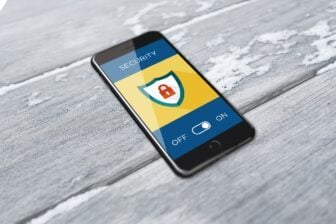
A Windows 7 PC -t ingyenesen migrálja ingyen, mielőtt a Microsoft felfüggeszti a régi operációs rendszer támogatását.
Míg a Microsoft nemrégiben bejelentette a Windows 7 támogatásának végét 2020 januárjáig, a Windows ezen verziójának felhasználóinak meg kell hozniuk a megállapodásukat annak biztosítása érdekében, hogy gépük ne legyen sebezhető.
Ahelyett, hogy a pénztárhoz fordulna a Windows 10 licenc kifizetéséhez, a Windows 7 -ről sárgaréz tisztaság nélkül lehet frissíteni. Ez a lehetőség néhány hónappal ezelőtt eltűnt, de úgy tűnik, hogy a Microsoft talán szándékosan megtartotta ezt a lehetőséget.
A Windows 10 frissítése a Windows 7 alatti számítógépről működik, de a Windows 8 vagy a Windows 8 alatt működő gépekből is lehetségesnek kell lennie.1.
1. Töltse le a frissítési segédprogramot
A Windows 7 PC -n, amelyet az internethez kell csatlakoztatni és be kell kapcsolni, töltse le a Windows 10 támogató eszközt, amelyet a Microsoft kínál.
A segédprogram alapvetően lehetővé teszi, hogy elindítható USB -kulcsot hozzon létre, amelynek köszönhetően a Windows 10 telepítése vagy javítása a számítógépére. A program lehetőséget kínál arra is, hogy frissítse a PC -t a Windows 10 korábbi verziójának végrehajtásában.
2. Indítsa el a migrációt a Windows 10 -re
Nyissa meg a Windows 10 támogatási létrehozási eszközt, és várjon néhány pillanatra, amíg a segédprogram előkészíti bizonyos elemeket. Kattintson Elfogad A feltételek érvényesítéséhez és néhány másodpercre várjon.
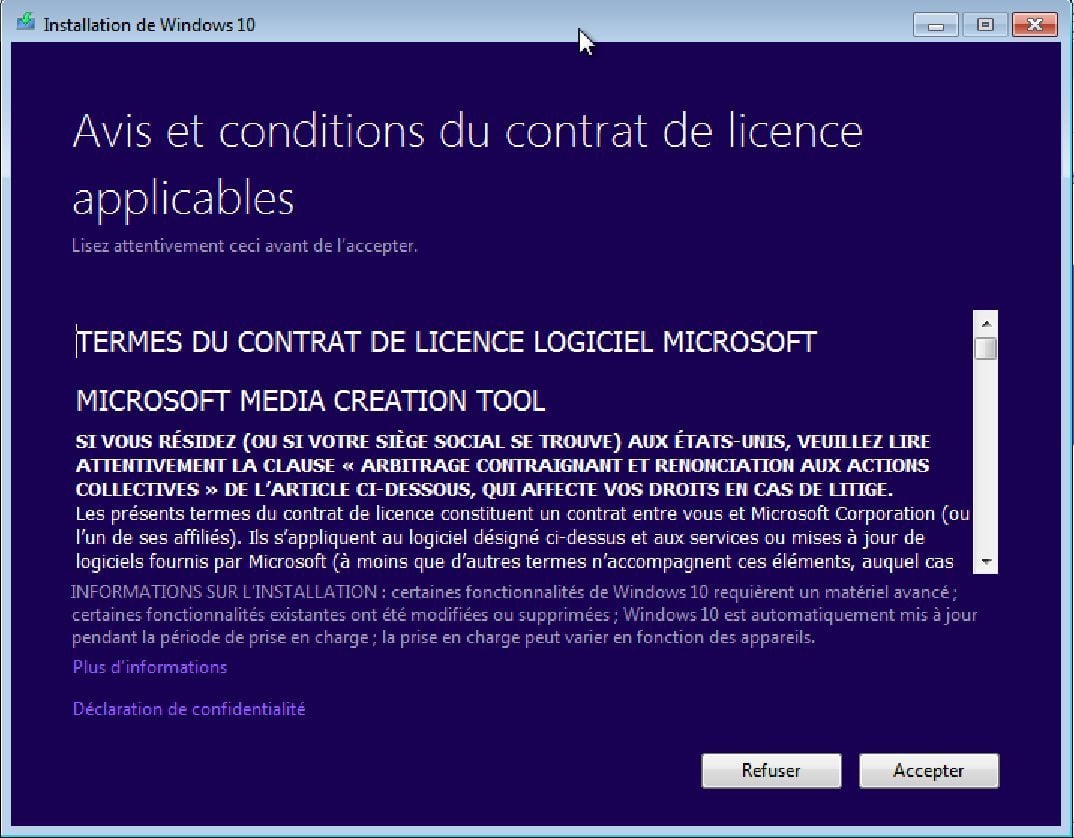
Amikor az ablak Mit akarsz csinálni ? Megjelenik, válassza ki Frissítse ezt a PC -t Most és kattintson Következő.
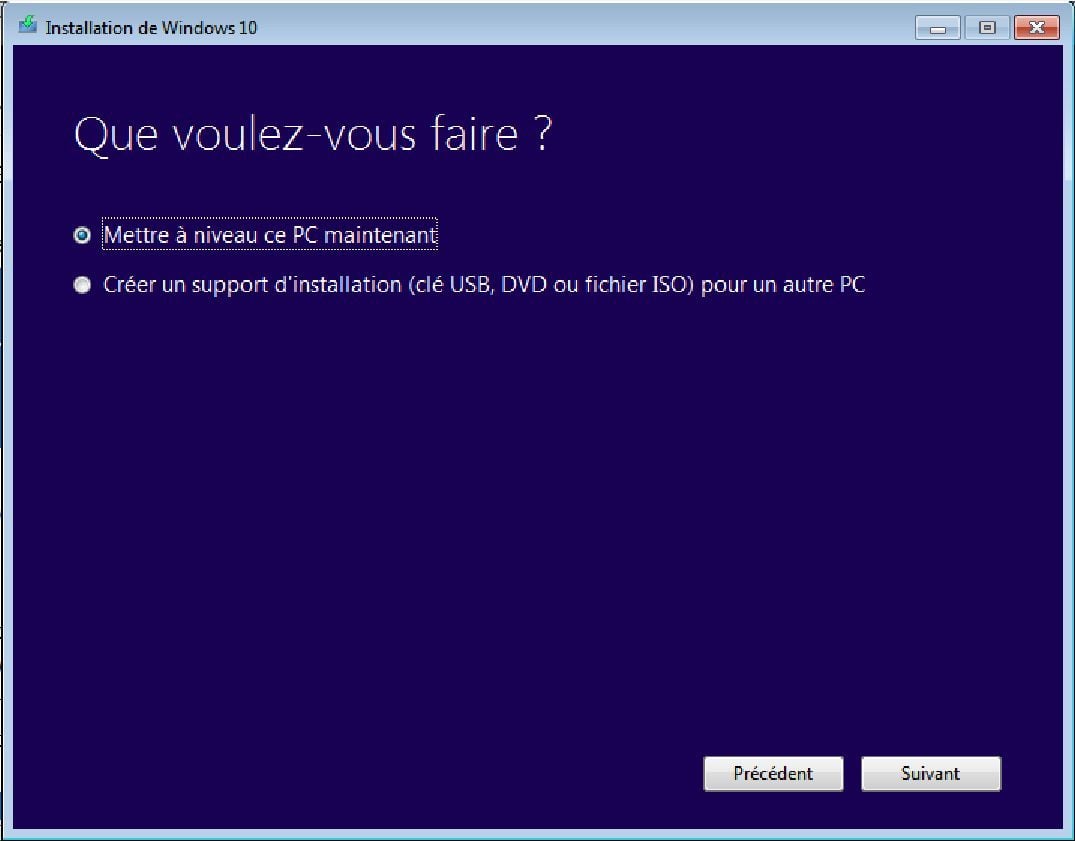
A segédprogram letöltése és a Windows 10 ellenőrzése. Az eszköz ezután jelzi a Windows 10 média létrehozását. Várjon néhány percig, amíg a segédprogram megtisztul és helyreállít.
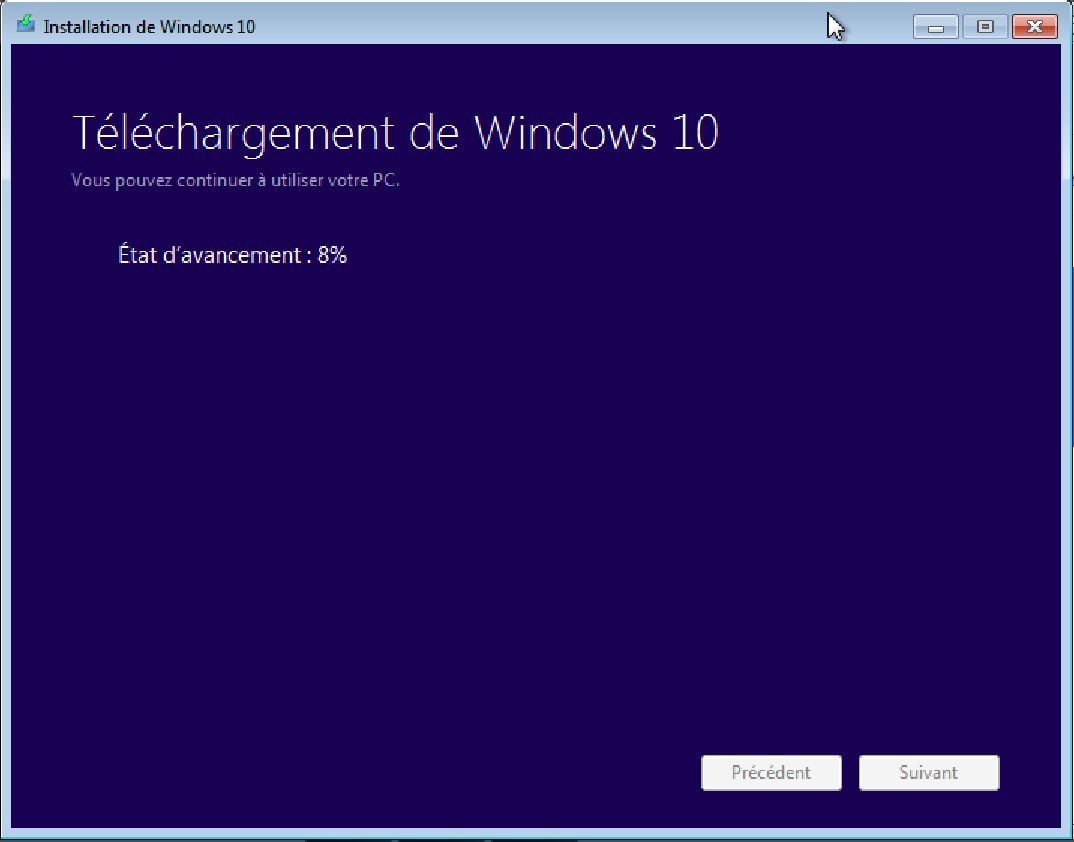
Amikor a Windows 10 készen áll a telepítésre, megjelenik a megőrzendő elemek listája. Kattintson Telepítés A telepítés folytatásához.
A Windows 10 telepítése során a számítógép többször újraindul.
A Windows 7 vagy 8 frissítése.1 a Windows 10 -re 10
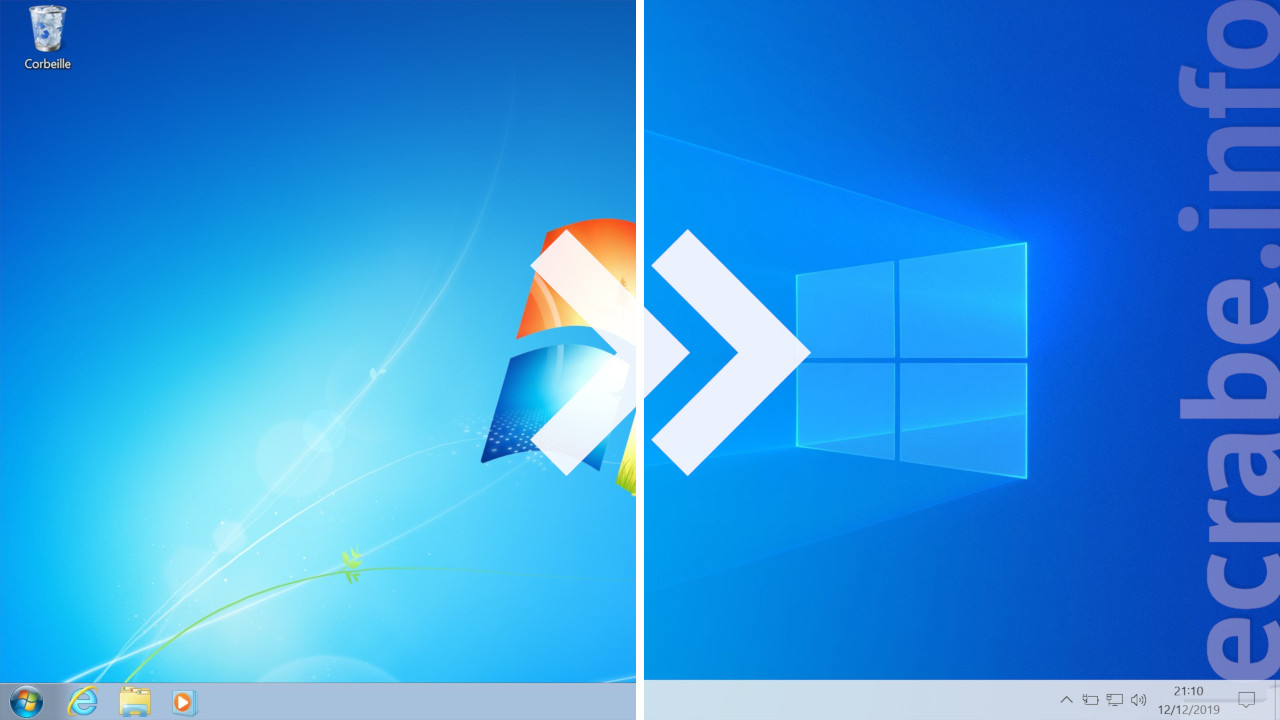
Megjelent 2015. július 20 -án, Windows 10 a Microsoft legújabb operációs rendszere. Ez egy csont úgy gondolja, mint a szolgáltatás : Rendszeresen (évente kétszer) frissítik, amely lehetővé teszi a verziók javulását és az új funkciók előnyeit.
Információ: A Windows 10 frissítési modelljével kapcsolatos további információkért lásd: Windows 10: Frissítések, Építés és Karbantartási Csatornák.
Ha fel van szerelve a PC a Windows 7 alatt Vagy Windows 8.1, A Microsoft könnyedén elérhetővé tette a telepítőt, hogy frissítse az aktuális Windows Windows 10 -re másolatot. Jegesedés a tortán, lehetséges Tartsa meg az összes személyes fájlt És Minden szoftver telepítve A Windows 10 -re történő frissítéskor !
A Windows 10 ingyenes ? Kompatibilis -e a PC -m a Windows 10 -vel ?
A Windows 10 nem ingyenes. A Windows 7/8 frissíthető azonban.1 a Windows 10 -re 10 ingyenes !
Minden válasz a Windows 7/8 migrációjával kapcsolatos leggyakoribb kérdésekre.1 A Windows 10 -ig a következő cikkben elérhető:
Hogyan frissítsem a Windows 7/8.1 a Windows 10 -re 10 ?
Ha lépésről lépésre követi ezt az oktatóanyagot, megígérem, hogy kevesebb, mint 2 órán belül frissítette a Windows 10 -re Turbulencia vagy üreg nélkül. ��
A Windows 10 frissítésének előfeltételei
A Windows 10 telepítéséhez szüksége van:
- egy számítógépről Windows 7 SP1 Vagy Windows 8.1 ;
- a telepítés Windows 10 (lásd a 2. lépést).
- a EngedélyWindows 10 család vagy Windows 10 Professional.
Trükk: Kerülheti a Windows 10 licenc vásárlását és a Windows 7 vagy 8 frissítését.1 a Windows 10 -re 10 ingyenes A média létrehozási eszköz vagy egy ISO kép használata (lásd a 2. lépés). A számítógépe ezután profitál egy életre érvényes Windows 10 digitális licencből.

A kezdés előtt határozottan ajánlom:
- Aktualizálni pilóták a számítógépedről.
- Az összes frissítéséhez szoftver beépített.
- A víruskereső és a tűzfal szoftverének eltávolítása (frissítés után újratelepíti őket).
Fél órát vesz igénybe, de hidd el, meg tudod elkerül !
1. lépés: Hozzon létre egy Windows 7 vagy 8 biztonsági másolatot.1
Mielőtt frissítené a Windows 10 -re, azt tanácsolom Nagyon erősen Az aktuális Windows verziójának mentése az úgynevezettnek az úgynevezett létrehozásával Rendszerkép.

Abban az esetben, ha a Windows 10 nem felel meg neked, egyszerűen lesz Helyezze vissza ezt a rendszerképet Az aktuális Windows verzió, valamint az összes személyes fájl, a beállítások és a szoftverek megtalálásához, mint a Windows 10 telepítése előtt.
Rendszerkép létrehozásához kövesse a következő bemutatót: Hozzon létre egy rendszerképet a Windows 10, 8 vagy 7 rendszeren
2. lépés: Indítsa el a Windows 10 telepítőjét
Számos lehetősége van Telepítse a Windows 10 -et ::
- A Windows frissítéssel;
- val,-vel USB kulcs A Windows 10 telepítése;
- L ‘média létrehozási eszköz Windows 10;
- L ‘Izo kép Windows 10.
Bármit is választhat a telepítőhordozó, a célja az, hogy Indítsa el a telepítőt Windows 10.
Ehhez kövesse a következő utasításokat.
Windows frissítéssel
Fontos: Ez már nem lehetséges Annak érdekében, hogy kihasználhassa az ingyenes frissítést a Windows 10 -re a Windows Update -ből.
- Nyisd ki Windows Update A konfigurációs panelen>Rendszer és biztonság.
- Egyszer a Windows 10 letöltés Végrehajtva, egy frissítőablaknak kell kinyílnia. Kattintson Elfogad.
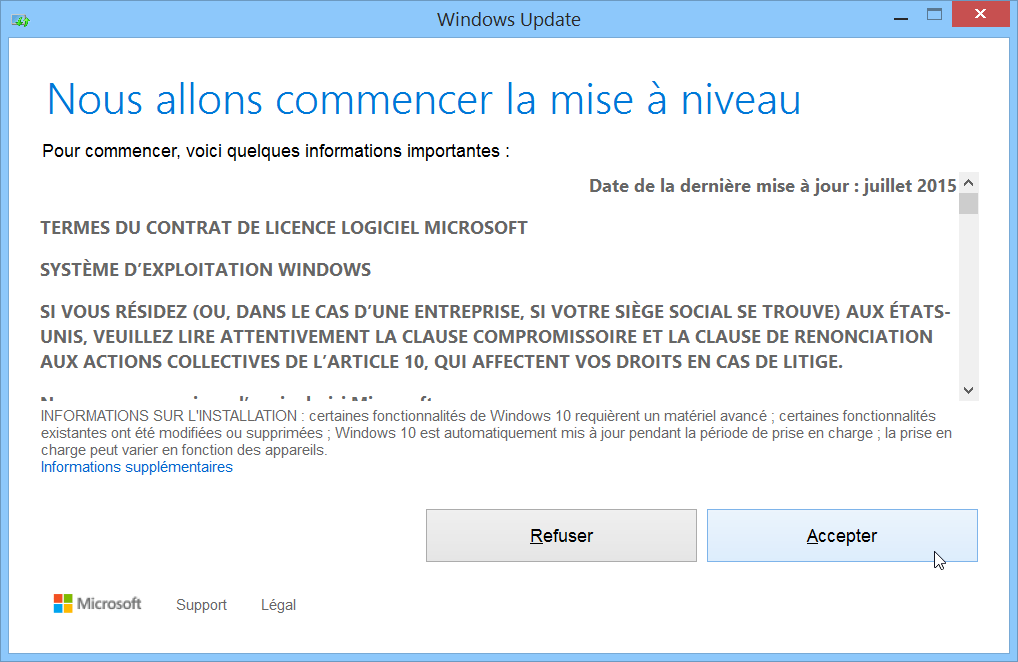 A Windows Update ezután elkészíti a Windows 10 frissítését.
A Windows Update ezután elkészíti a Windows 10 frissítését.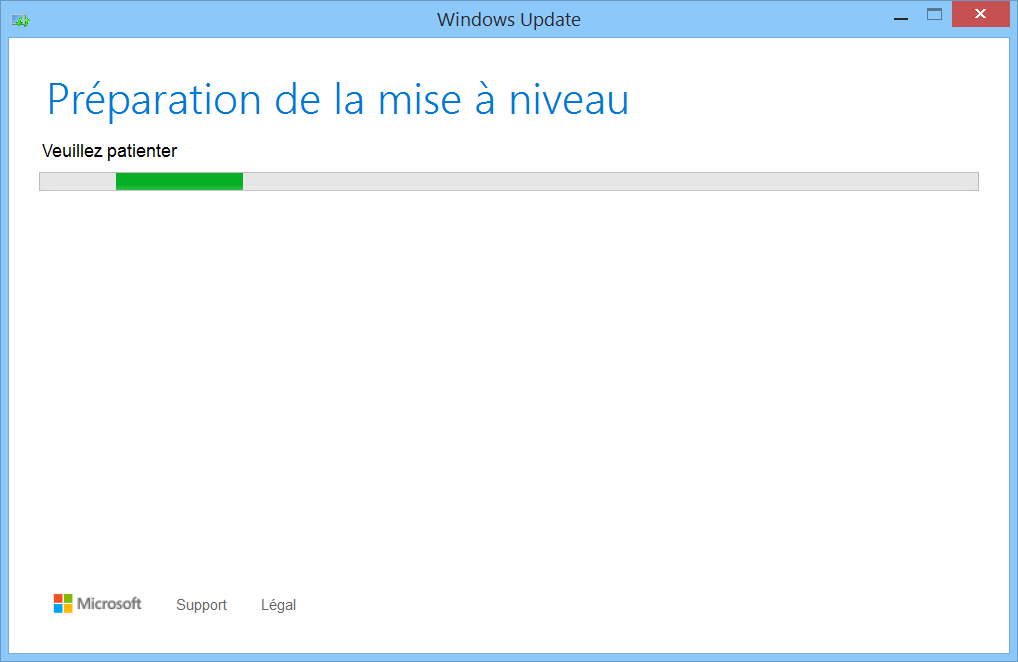
- Kattintson a gombra Indítsa el a frissítést.
A számítógépe újraindul Telepítse a Windows 10 -et.
Telepítési USB -billentyűvel
- Hozzon létre egy USB kulcs A Windows 10 telepítése (egyszerű és ingyenes).
- Kattintson duplán az USB gombra az Explorer fájlban, és futtassa a fájlt beállít.alkalmazás.
- Ezután lépjen a Windows 10 telepítéséhez.
A média létrehozás eszközével
- Töltse le amédia létrehozási eszköz Windows 10.
- Indítsa el a futtatható fájlt, majd válassza ki Frissítse ezt a PC -t most Az első képernyőn.
A média létrehozási eszköze ezután megkezdi a Windows 10 letöltés.
Ezután hozza létre a Windows 10 telepítési közeget.
- Ezután lépjen a Windows 10 telepítéséhez.
A Windows 10 ISO képével
- Töltse le aIzo kép Windows 10.
- Szerelje fel az ISO képet.
- Miután az ISO fel van szerelve, nyissa meg az olvasót, amelyet a File Explorer -ben hoztak létre, és indítsa el a fájlt beállít.alkalmazás.
- Ezután lépjen a Windows 10 telepítéséhez.
3. lépés: Telepítse a Windows 10 -et
- Itt vagyunk a Windows 10 telepítőjében. Hagyja el a dobozt Töltse le és telepítse a frissítéseket (ajánlott) Ellenőrizze, majd kattintson a gombra Következő.
- Ha a Windows 7 vagy a Windows 8 másolata.Az 1 nem aktiválódik, megkapja a képernyőt Termékkulcs. Két lehetőség áll rendelkezésre az Ön számára a Windows 10 telepítésének folytatására:
- TE Hagyja el a Windows 10 telepítőjét, Aktiválja a Windows 7 vagy 8 másolatát.1 Ezután újraindítja a Windows 10 telepítőjét.
- Beírja a Windows 10 termékkulcs hogy vásárolt (a Windows 10 dobozán vagy a vezérlő e -mailben található).
- Fogadja el őket A licencszerződés feltételei.
A telepítő a Windows 10 számára elérhető legfrissebb frissítéseket keresi.
- A Windows 10 már készen áll a telepítésre ! A következő képernyő összefoglalja a Windows 10 kiadást, amelyet telepítünk és Amit meg akar tartani. Alapértelmezés szerint az összes beállítást, személyes fájlt és alkalmazást megtartják.
- Kattints a linkre Módosítsa a megőrzendő elemeket Hogy más lehetőségek legyenek, különösen a rendszerlemez formázása:
- Tartsa meg a Windows, a Személyes fájlokat és az alkalmazásokat.
- Csak személyes fájlokat tartson.
- Semmit sem tart.
- Kattintson Következő A Windows 10 telepítésének megkezdéséhez !
Néhány perc múlva, A számítógépe újraindul. A Windows 10 telepítése folytatódik a fájlok másolatával, a szolgáltatások és az illesztőprogramok telepítésével, valamint a paraméterek konfigurációjával.
(Hosszú) percek után a Windows 10 az Végül telepítve a számítógépére !
- Konfigurálja a Windows 10 -et helyesen a következő utasítások követésével: Konfigurálja a Windows 10 -et a telepítés során.
- Acsatlakozó képernyő, Írja be a felhasználói fiók jelszavát.
Tó ! A Windows 10 megfelelően telepítve van a számítógépére ! ��
Remélem, hogy ez az oktatóanyag hasznos lesz számodra Frissítse a Windows 7 vagy 8 másolatát.1 a Windows 10 -re 10 könnyen.
Ha megjegyzései, kérdései vagy problémái vannak, ne habozzon, tudassa velem a megjegyzésekben, amennyire csak lehetséges, megpróbálok segíteni. ��
Most hagylak Fedezze fel új operációs rendszerét.
Távolítsa el a Windows 10 -et
Nem szereti a Windows 10 -et, ahol rosszul működik a számítógépen ?
Nincs mit ! tudsz eltávolítás Hogy visszatérjen a Windows régi verziójához az oktatóanyag követésével:
Hasznos Linkek
- Windows 10 Ingyenes: Hogyan szerezzük be a Windows 10 -et ingyen (2019).
- Töltse le a régi Windows 10 verziókat (ISO).
- Telepítse a Windows 10 -et: A teljes útmutató.
- Általános termékkulcsok a Windows 10 telepítéséhez.
- Gyorsítsa fel a Windows 10 -et.
- Helyezze vissza a Windows 10 -et.
- Javítsa meg a Windows 10 -et az adatok elvesztése nélkül.
Ezt a cikket először 2015. július 18 -án tették közzé . Teljesen felülvizsgálták 2019. december 13 -án, és utoljára frissítették 2023. augusztus 31 -én .
- létesítmény
- frissít
- ablakok
- Windows 10
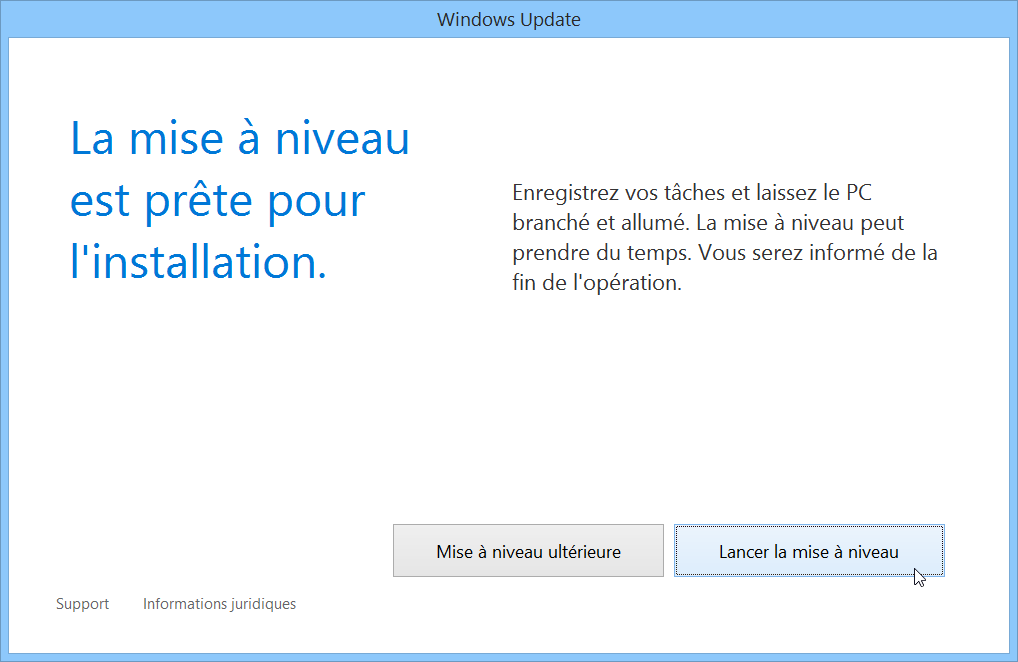 A számítógépe újraindul Telepítse a Windows 10 -et.
A számítógépe újraindul Telepítse a Windows 10 -et.

 A média létrehozási eszköze ezután megkezdi a Windows 10 letöltés.
A média létrehozási eszköze ezután megkezdi a Windows 10 letöltés.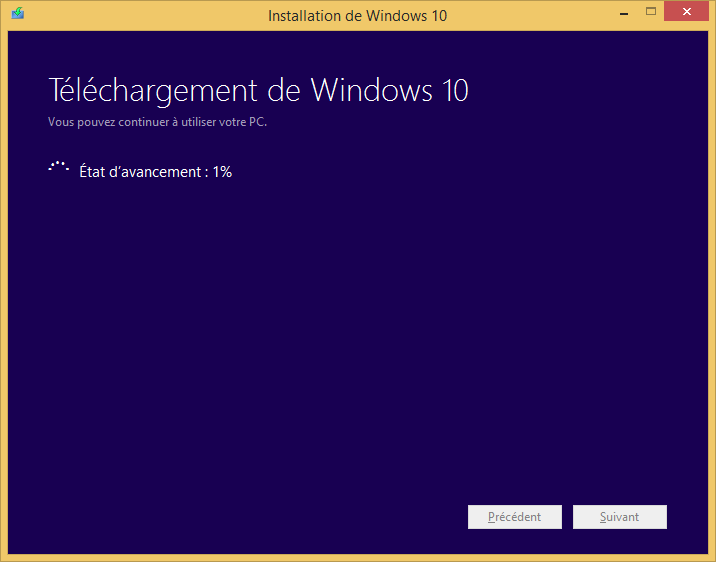 Ezután hozza létre a Windows 10 telepítési közeget.
Ezután hozza létre a Windows 10 telepítési közeget.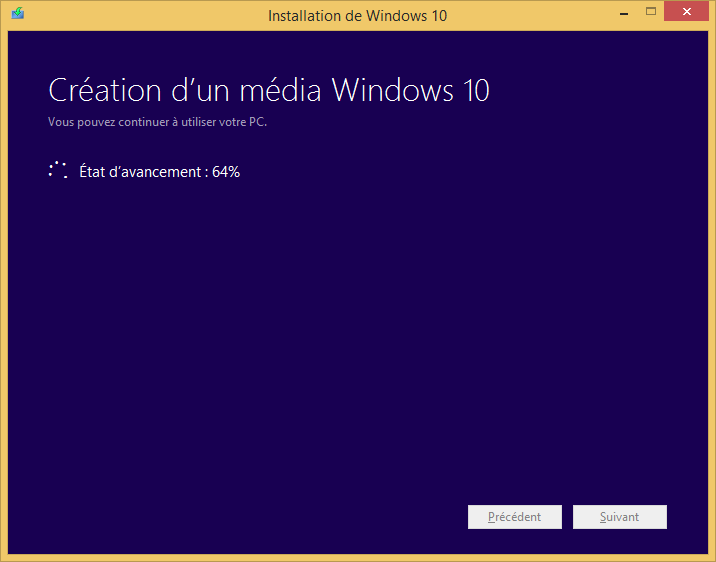

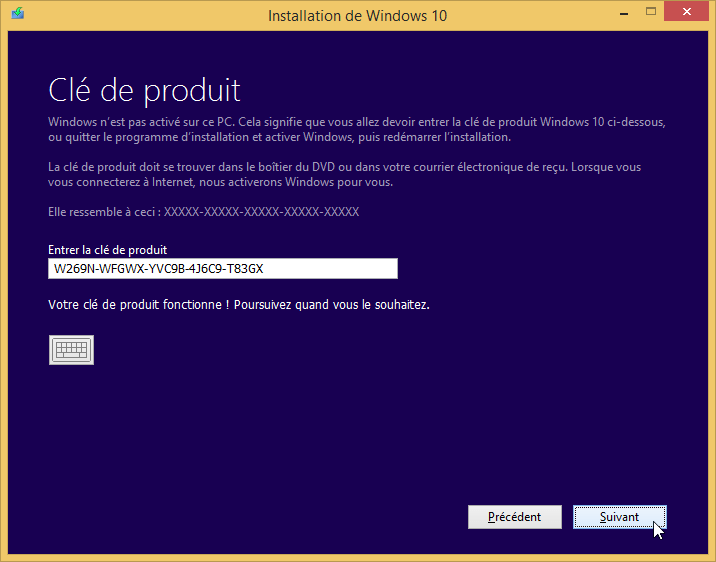
 A telepítő a Windows 10 számára elérhető legfrissebb frissítéseket keresi.
A telepítő a Windows 10 számára elérhető legfrissebb frissítéseket keresi.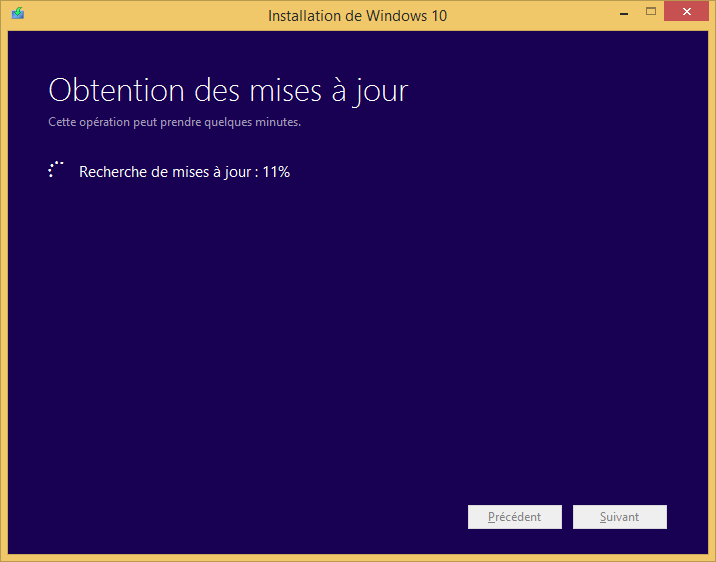

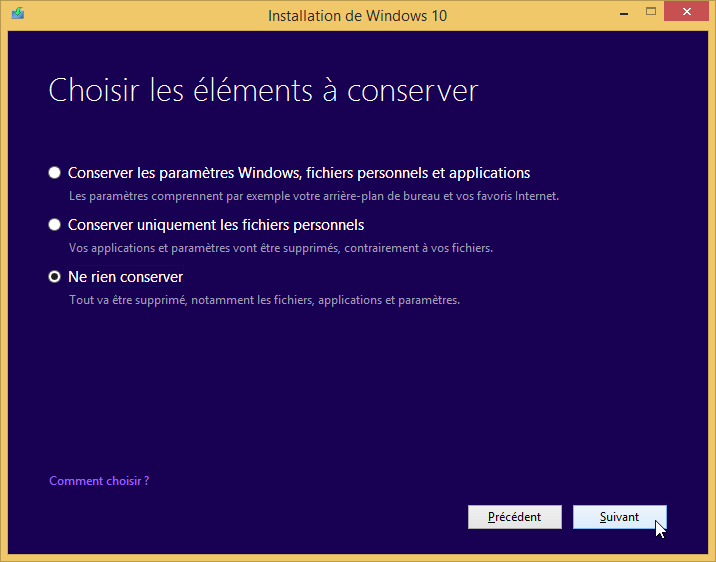
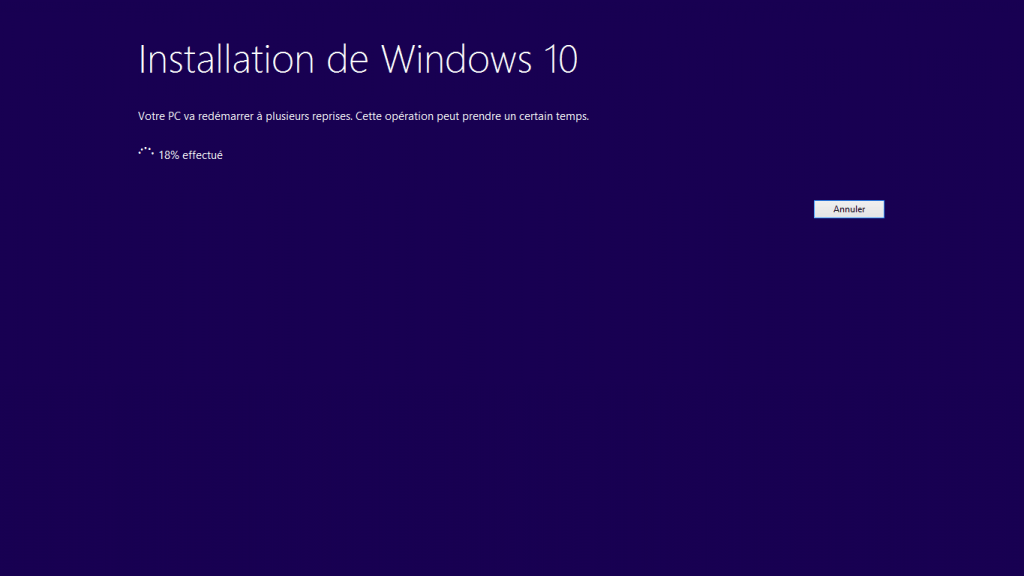 Néhány perc múlva, A számítógépe újraindul. A Windows 10 telepítése folytatódik a fájlok másolatával, a szolgáltatások és az illesztőprogramok telepítésével, valamint a paraméterek konfigurációjával.
Néhány perc múlva, A számítógépe újraindul. A Windows 10 telepítése folytatódik a fájlok másolatával, a szolgáltatások és az illesztőprogramok telepítésével, valamint a paraméterek konfigurációjával.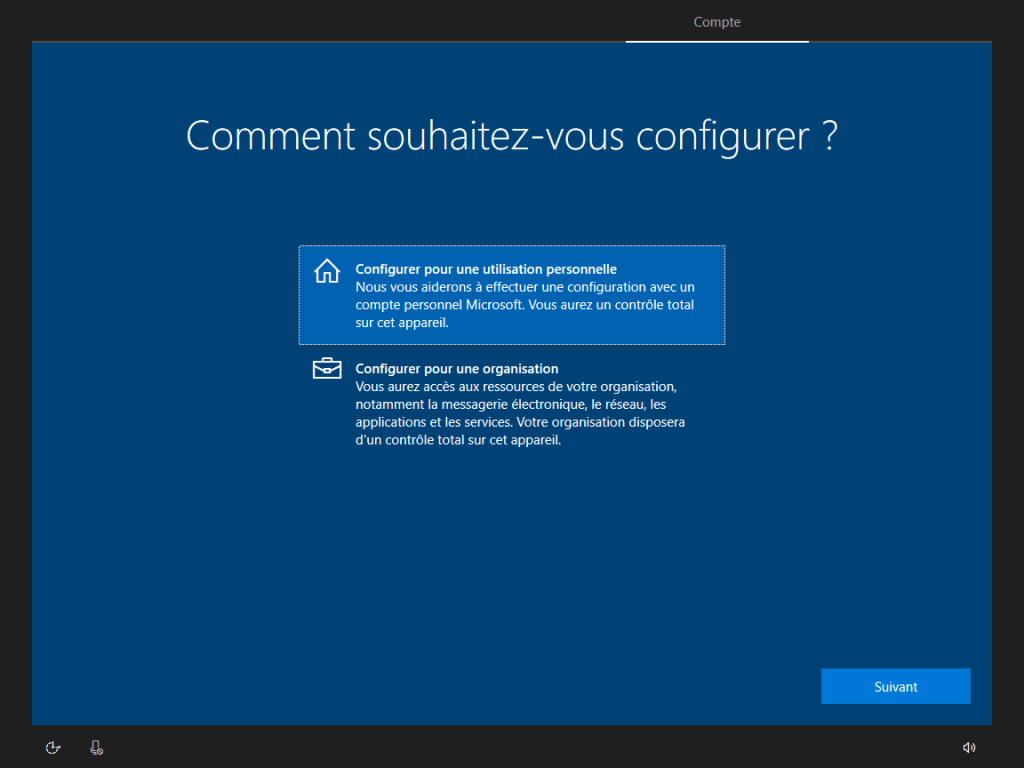
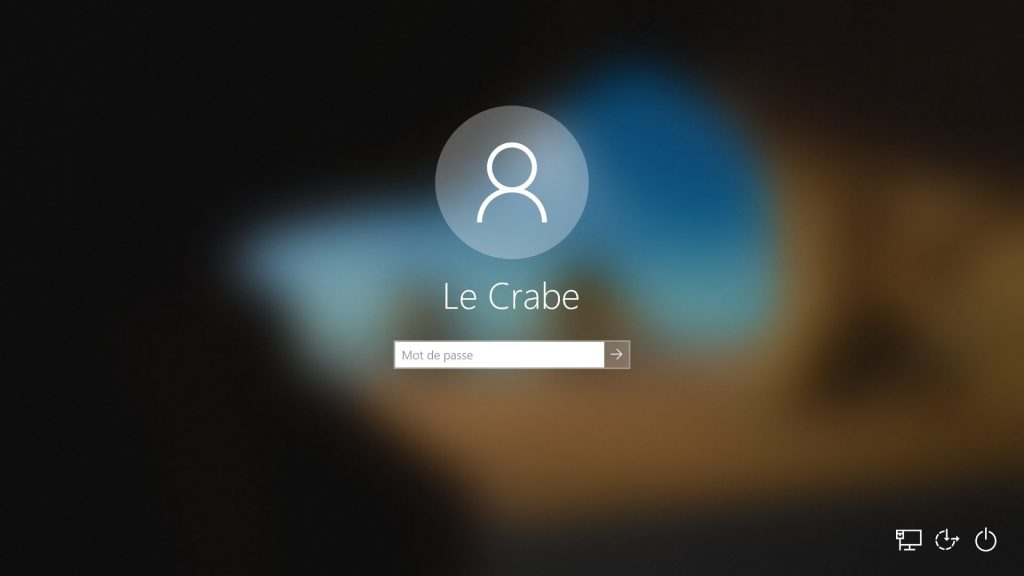 Tó ! A Windows 10 megfelelően telepítve van a számítógépére ! ��
Tó ! A Windows 10 megfelelően telepítve van a számítógépére ! ��







